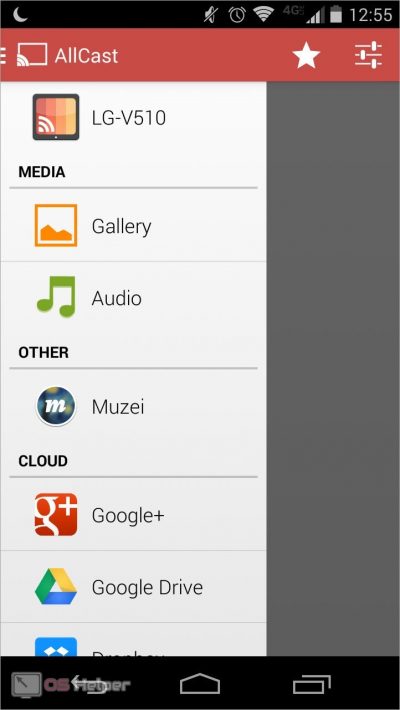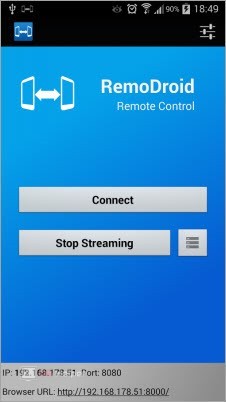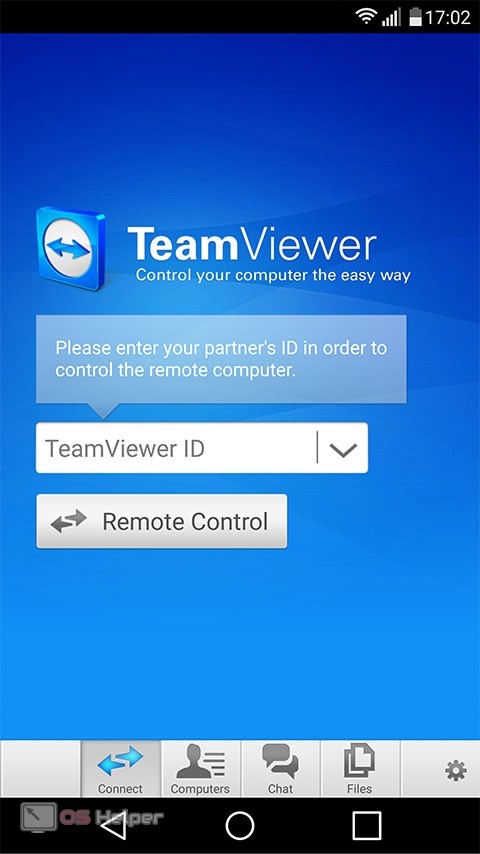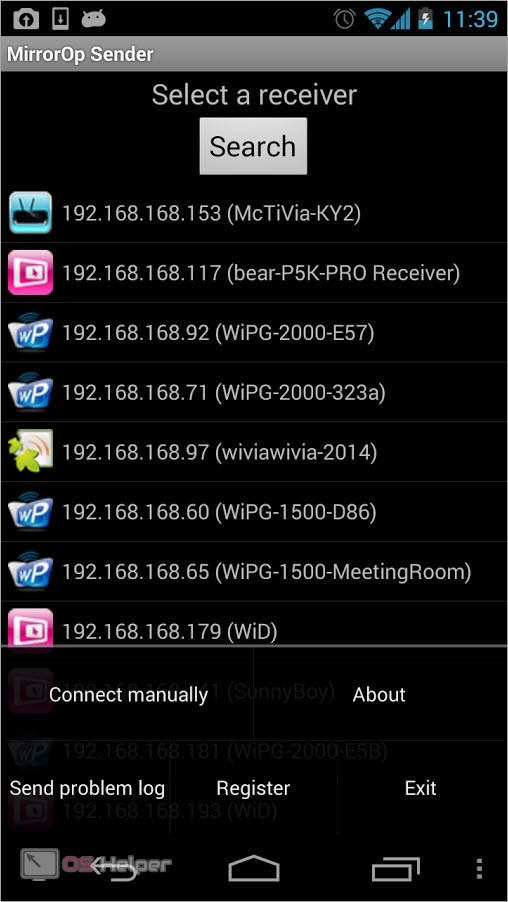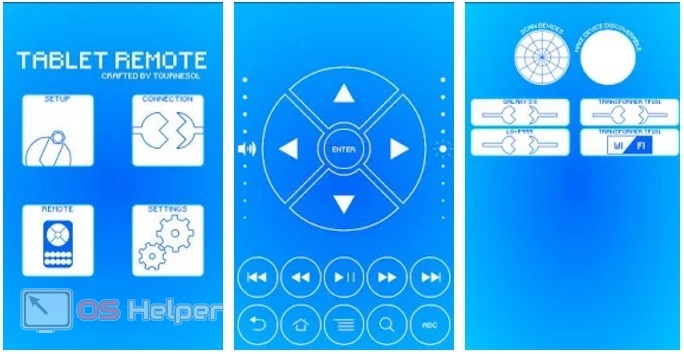Современные приложения и технологии позволяют выводить содержимое экрана с одного устройства на другое. Так вы можете просматривать и управлять контентом, который находится на другом компьютере или телефоне. Сегодня мы поговорим о том, как вывести изображение с телефона на телефон.
Современные приложения и технологии позволяют выводить содержимое экрана с одного устройства на другое. Так вы можете просматривать и управлять контентом, который находится на другом компьютере или телефоне. Сегодня мы поговорим о том, как вывести изображение с телефона на телефон.
AllCast
Приложение AllCast способно передавать файлы для отображения или воспроизведения на другом экране. Для синхронизации требуется приложение отправителя, которое устанавливается на устройство для отдачи контента. На телефон, который используется в качестве вывода изображения, необходимо инсталлировать версию AllCast Receiver.
Запустите приложение на обоих девайсах. На первом телефоне автоматически начнется поиск доступных устройств. Если в списке оборудования появилась позиция с названием вашего телефона, то подключитесь к ней одним нажатием. После этого можно передавать изображение на второй экран.
RemoDroid
RemoDroid позволяет удаленно управлять телефонами с других устройств. Соответственно, вы можете подключить один смартфон к другому и полностью скопировать содержимое экрана. Программа RemoDroid распространяется бесплатно через магазин приложений Google Play Market. Вам достаточно инсталлировать данную утилиту на оба смартфона и включить поиск доступных устройств. Дополнительно включается передача звука и устанавливается защита паролем при необходимости.
Также RemoDroid подойдет для вывода изображения со смартфонов или планшетов на телевизоры со Smart TV и возможностью подключения по Wi-Fi Direct.
TeamViewer
TeamViewer больше всего популярен среди пользователей персональных компьютеров и ноутбуков. Однако и мобильная версия сервиса позволяет не только выводить картинку с одного устройства на другое, но и полноценно управлять им удаленно. Вы можете установить бесплатное приложение TeamViewer через магазин.
Для подключения утилита должна быть инсталлирована на оба девайса. После этого на первом телефоне необходимо узнать ID, который присвоен второму девайсу. После успешного подключения вы сможете получить изображение и управлять вторым смартфоном.
MirrorOp
Сервис MirrorOp состоит из двух разных приложений. Одно из них устанавливается на устройство, с которого будет передаваться изображение – MirrorOp Sender. А на второй телефон необходимо инсталлировать вторую версию под названием MirrorOp Receiver. Обе утилиты распространяются бесплатно через Google Play Market.
Запустите оба приложения. На отдающем устройстве автоматически начнется поиск подходящих девайсов. После того, как закончится поиск, выберите название второго телефона из списка и подключитесь к нему. Теперь вы можете передавать изображение с экрана одного смартфона на экран другого смартфона или планшета.
Соединение осуществляется посредством Wi-Fi, поэтому два телефона должны быть подключены к одной точке доступа. Также доступно соединение по Wi-Fi Direct.
Возможные проблемы
Теперь рассмотрим ряд основных и распространенных неполадок, с которыми сталкиваются пользователи при выводе изображения на другой смартфон:
- Телефон не ищет второе устройство. Девайс должен находиться в радиусе действия Wi-Fi или Bluetooth. Также убедитесь, что выбранное приложение запущено на втором смартфоне.
- Не выводится изображение. Попробуйте переустановить программы и проделать процедуру подключения заново.
- Картинка или звук «зависают». Убедитесь в том, что ПО и «железо» устройства подходят для потоковой передачи данных по воздуху.
Видеоинструкция
Напоследок предлагаем ознакомиться с видеоинструкцией, в которой подробно расписываются все программы из статьи.
Заключение
Мы рассмотрели ряд популярных программ для перевода картинки с одного мобильного девайса на другой. Если у вас возникают трудности с настройкой данного софта, то пишите об этом в комментариях. Мы обязательно прочтем каждый отзыв и попробуем решить проблемы читателей нашего портала!